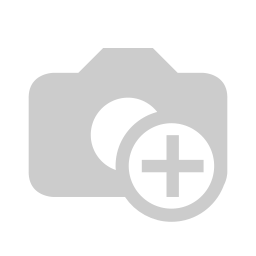¿Han experimentado alguna vez la necesidad de realizar una orden de compra para actualizar la cantidad de productos en el módulo de inventario de Odoo? Aunque la generación de la orden y la entrada de productos se realice correctamente, a veces podemos sentir que algo no concuerda con la cantidad real disponible.
En este artículo abordamos esta problemática, ya que muchos de nuestros clientes señalan que el inventario no se actualiza en tiempo real o simplemente asumen que la información en el sistema no es precisa.
Para resolver esto, es esencial llevar a cabo una serie de verificaciones específicas del módulo de inventario de Odoo. Desde revisar el historial de movimientos de un producto hasta analizar las actualizaciones o ajustes de inventario por fecha, estas acciones son cruciales para asegurar la precisión de su inventario.
En nuestro tutorial paso a paso, aprenderemos a generar un informe de inventario hasta la fecha en Odoo. Este conocimiento es fundamental para realizar análisis detallados o comparaciones de ingresos, salidas, reembolsos y devoluciones de productos dentro de nuestro sistema ERP de Odoo.
Optimizando así la gestión del inventario, no solo proporcionamos una solución práctica, sino que también fortalecemos la eficiencia de su empresa. Manténgase al tanto de todas las novedades y consejos relacionados con el módulo de inventario de Odoo 15 en Efixpro.co, su recurso confiable para potenciar su experiencia con Odoo y mejorar su presencia en línea.
1
Primero nos ubicamos en el menú principal de nuestra plataforma Odoo y ubicamos la opción inventario
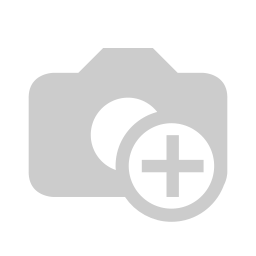
2
En el menú principal superior del modulo de inventario ubicamos la opción del menú "Informes" seguido de la subopción del menú desplegable "Informe de Inventario".
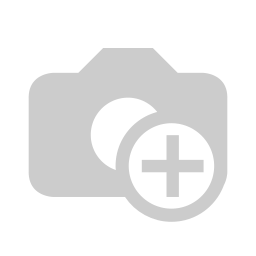
3
En esta vista podremos visualizar un inventario a fecha, recuerden que el sistema siempre nos aplicara un filtro por defecto.
(Si quieres saber mas acerca de como funcionan los filtros en Odoo, visita nuestro articulo aquí)
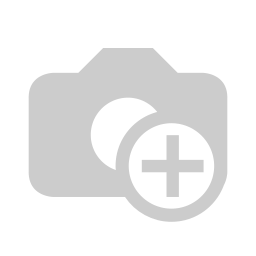
4
Así mismo en esta misma vista podremos visualizar todos nuestros productos, por ende significa que la vista actual nos estará mostrando los productos a fecha de hoy con los siguientes datos:
- Nombre del Producto
- Ubicacion
- Referencia
- Cantidad a la Mano
- Cantidad Disponible
(Si no conoces alguno de los términos mostrados a continuación, te invitamos a que visites nuestro glosario de términos de Odoo, aquí)
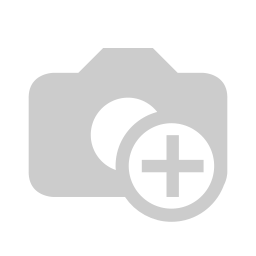
5
Una vez dentro de esta ventana procederemos a oprimir en el botón superior izquierdo que dice "INVENTARIO A FECHA"

6
El sistema nos arrojara un Modal o Ventana Flotante donde podremos especificar:
- Fecha Exacta: Seleccionándolo en el calendario.
- Hora Exacta: Botón inferior izquierdo con icono de reloj.
- Aplicar: Aplicamos los cambios del selector en el check.
Y finalmente confirmamos los datos seleccionados.
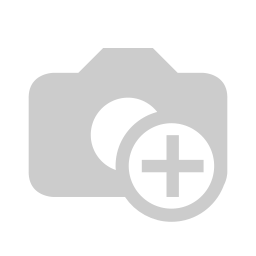
6
Finalmente el sistema nos muestra en una tabla dinámica con datos como:
- Referencia Interna
- Nombre del Producto
- Valor de las variantes, si las tiene
- Precio de Venta a esa fecha
- Costo a esa fecha
- Cantidad a la Mano
- Cantidad Proyectada
Toda esta información podremos exportarla a un archivo de Excel en una tabla dinámica, seleccionando los ítems requeridos en cuestion o todos en su defecto y oprimiendo en el botón de descarga superior izquierdo.